اتفضل اخى الغالى
الموضوع سهل جدا
اليك الشرح
كيف يمكنك عمل كونفجريشن للروتر تى داتا ؟ الروتر المجانى من te data والذى يدعم وايرلس يتميز بسهولة تامة فى عمل كونفجريشن حيث يمكن للمستخدم العادى القيام بذالك وبدون أى مشكلة أهم ما تحتاج إليه كلمة المرور وأسم المستخدم الخاص بخدمة الإنترنت والذى يمكنك الحصول عليه من قبل الدعم الفنى عن طريق الإتصال ب 19777 ثم ١ – ١ – ١ – ٥ وذالك للوصول إلى خدمة الدعم الفنى الخاص بعمل كونفجريشن للروتر te data بمختلف أنوعه .فى حالة الحصول على كلمة المرور وإسم المستخدم عن طريق رسالة إلى الهاتف تابع معنا الخطوات التالية :
١: باسورد راوتر تي اي داتا وايرلس :
فى المتصفح أكتب 192.168.1.1 ثم كلمة المرور والمستخدم الإفتراضى admin فى البداية سوف يتم تحويلك إلى صفحة ضبط الأعدادت بشكل إفتراضى كل ما عليك القيام به :
- username : أكتب اسم المستخدم المرسل إليك من قبل الشركة فى الغالب يكون فى صورة ارقام مثال ٩٨٥٧٥٣٩٧ .
- password : نفس الوضع يتم كتابة كلمة المرور التى تم الحصول عليها سواء من قبل الدعم أو عن طريق الهاتف .

- فى الخطوة الثانية وبشكل إفتراضى يتم تفعيل عمل الويرلس يمكنك حذف العلامة من المربع لإلغاء عمل الواى فاى وفى حالة التفعيل من الخيار الثانى يمكنك تغير إسم الشبكة وفى الخيار الثالث يمكنك تفعيل كلمة المرور الخاص بشبكة الواى فاى وذالك بتحديد خيار ” wpa2-psk ” سوف يظهر لك صندوق إضافة كلمة المرور ثم المتابعة بعد ذالك سوف يعمل معك الإنترنت بدون إى مشكلة كما يمكنك الإتصال عن طريق شبكة الواى فاى من خلال كلمة المرور التى تم تحديدها أثناء عملية الكونفجريشن.

- هل تريد فقط تشغيل وايرلس الراوتر؟ يمكنك ذالك عن طريق الدخول إلى صفحة إعدادت الروتر بكتابة 192.186.1.1 فى المتصفح ثم كلمة المرور والمستخدم الإفتراضى admin إن لم تقم بتغيرها من قبل ثم من القائمة الجانبية حدد ” Basic” ثم ” WLAN” هنا يجب تفعيل خيار enable WLAN ثم من خيار “security ” من الخيارات المتاحة حدد wpa2-psk فى الاسفل سوف يظهر لك مربع كتابة كلمة السر … لاتنس حفظ فى النهاية .

________________________________________________
وهذا شرح مفصل اخر
عن تشغيل الواى فاى تحتاج فقط إلى توصيل الروتر بالكمبيوتر عن طريق الكابل ثم تشغيل الروتر, فى المتصفح على الكمبيوتر سوف تكتب ( 192.168.1.1 ) سوف يطلب منك كلمة المرور والباسورد الخاص بالدخول إلى صفحة الروتر الإفتراضى ( admin ) + (admin ) إذا لم تقوم بالتعديل عليهم من قبل :
١: من القائمة الجانبية حدد خيار ” Basic ” ثم ” WLAN ” كما يظهر فى الصورة التالية .

٢: فى حالة عدم تفعيل الوايرلس من قبل تحتاج إلى إضافة علامة √ فى المربع ” Enable WLAN ” . أما فى حالة عمل الويرلس على الوضع الأفتراضى سوف تحتاج فقط إلى إضافة كلمة المرور ومن ثم يمكنك الإنتقال الى الخطوة التالية .

٣: من هنا يمكنك التحكم فى أعدادت الويرلس كما يلى :
(١) من هذا الخيار يمكنك التعديل على إسم الشبكة الذى يظهر للجميع فقط إحذف الأسم الإفتراضى وأكتب الاسم الذى تريده .
(٢) يجب تحديد هذا الخيار وذالك لتشفير الشبكة حتى تستطيع حمايتها بكلمة المرور .
(٣) فى هذا المربع يمكنك كتابة كلمة السر .
(٤) بعد التعديلات السابقة لابد من الضغط على ” Submit ” وذالك لحفظ التعديلات .




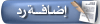
 المواضيع المتشابهه
المواضيع المتشابهه